7 correctifs pour le logiciel AMD Adrenalin qui ne fonctionne pas ou ne souvre pas

Vous êtes confronté au problème du logiciel AMD Adrenalin qui ne fonctionne pas ou ne s
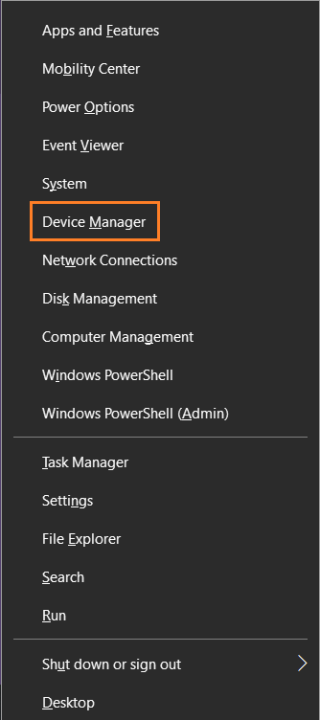
Avez-vous déjà eu une erreur Windows Shell Common Dll a cessé de fonctionner sur votre PC? Si c'est le cas, vous devez savoir à quel point cela peut être irritant ! L'erreur vous empêche d'utiliser les fonctionnalités de base de Windows et peut donc être assez difficile à gérer.
Dans cet article, nous discuterons de tous les correctifs possibles pouvant être utilisés pour éliminer l'erreur Shell Common Dll.
Méthode 1 : vérifier si le service de temps est en cours d'exécution
Les services désactivés sur Windows pourraient être l'une des raisons. Parfois, Windows Shell Common DLL a cessé de fonctionner, une erreur apparaît après la restauration du système. En outre, il se peut que les utilisateurs ne modifient pas l'heure et la date, mais vous pouvez le faire en suivant les étapes ci-dessous :
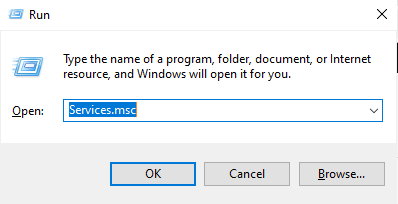
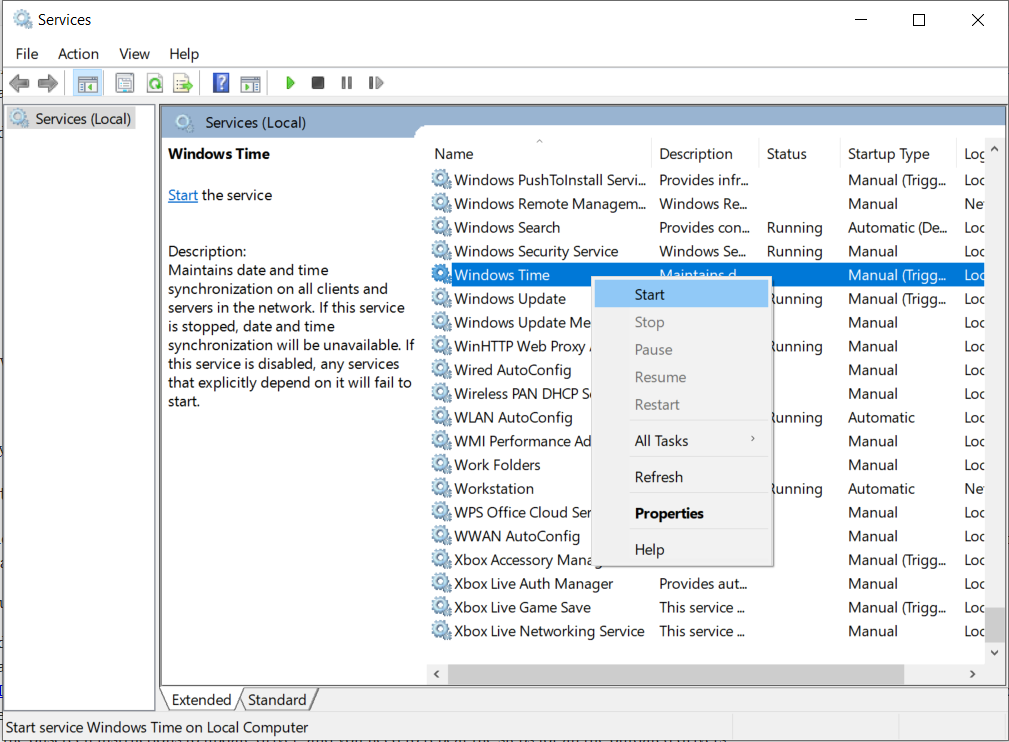
Si cela ne fonctionne pas et que vous voyez toujours cette erreur Shell DLL, passez à la suivante.
Méthode 2 : Pilotes corrompus ou obsolètes
Vous pouvez soit mettre à jour les pilotes sur votre ordinateur manuellement, soit installer un logiciel tel que Advanced Driver Updater. Avec l'outil, vous n'avez pas à vous soucier de rechercher le pilote en ligne et de le tenir à jour. Advanced Driver Updater vérifie tous les pilotes et les maintient à jour.
Si vous souhaitez mettre à jour votre pilote manuellement, procédez comme suit :
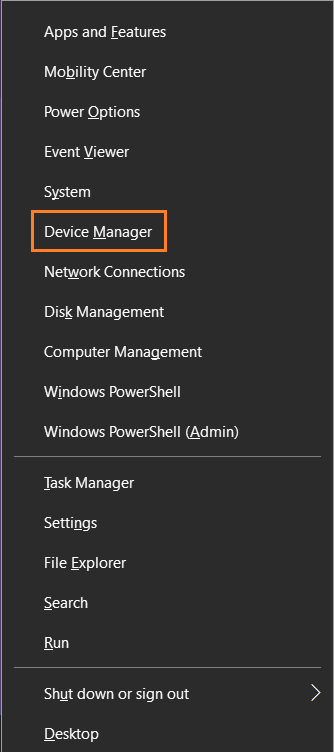
Si la mise à jour des pilotes n'aide pas la cause, passez à l'étape suivante.
Méthode 3 : apporter des modifications aux autorisations de sécurité de la clé UserChoice :
Habituellement, l'erreur Windows Shell Common DLL a cessé de fonctionner apparaît lorsque les utilisateurs essaient d'ouvrir des fichiers .txt sur leur ordinateur. Cela peut être dû à des autorisations de sécurité manquantes pour la clé. Pour résoudre le problème, vous devez suivre ces étapes :
Étape 1 : Appuyez sur les touches Windows et R pour obtenir la fenêtre Exécuter et tapez regedit. Appuyez sur Entrée.
Étape 2 : Dans l'Éditeur du Registre, sur le côté gauche du volet, suivez ce chemin :
Computer\HKEY_CURRENT_USER\Software\Microsoft\Windows\CurrentVersion\Explorer\FileExts\.txt\UserChoicekey.
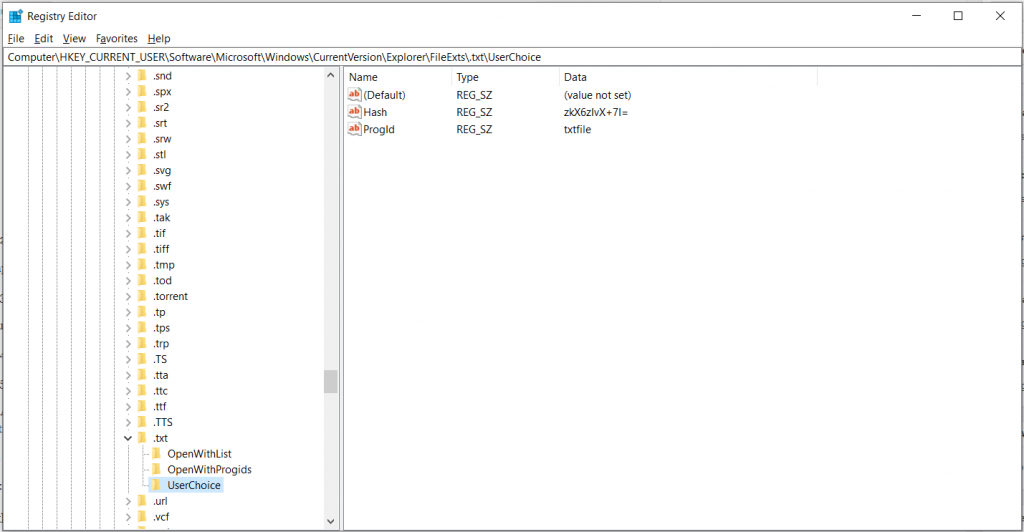
Étape 3 : Cliquez avec le bouton droit sur la clé et sélectionnez Autorisations dans le menu contextuel.
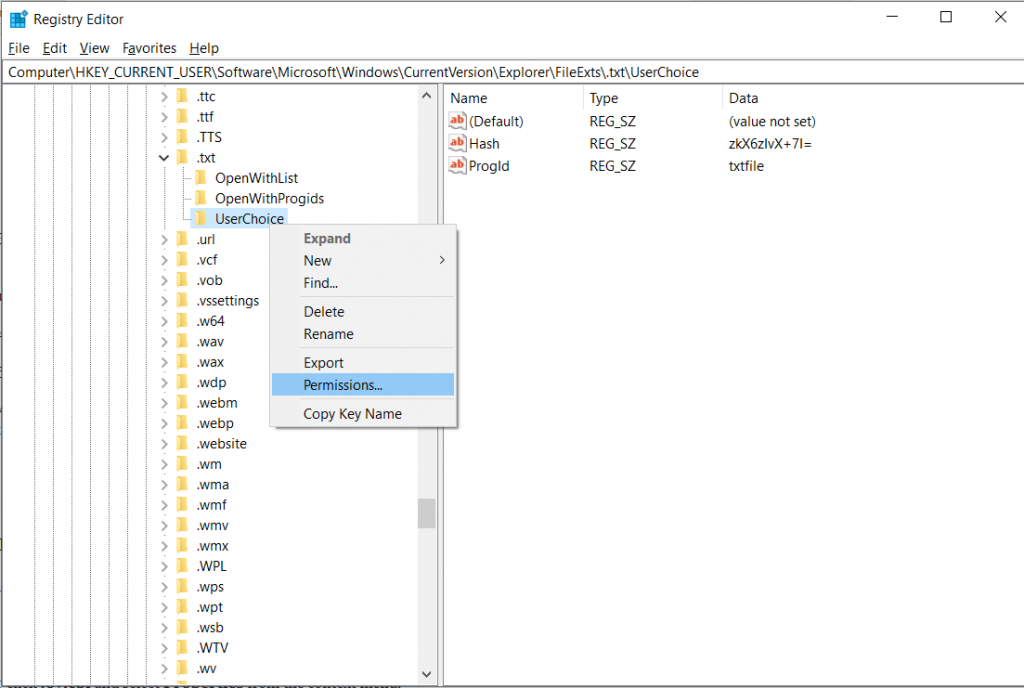
Si vous ne voyez aucun nom d'utilisateur ou nom de groupe dans la section, cela indique que vos autorisations de sécurité sont manquantes. Par conséquent, vous devez les ajouter à nouveau.
Étape 4 : Pour ajouter les autorisations manquantes, cliquez sur Ajouter.
Étape 5: Maintenant, dans Entrez les noms des objets à sélectionner, tapez Administrateurs et cliquez sur Vérifier les noms. Si tout fonctionne correctement, cliquez sur OK.
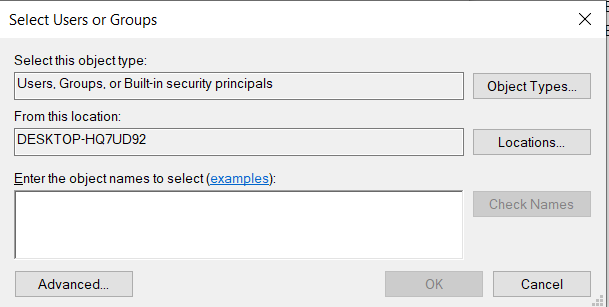
Désormais, le groupe Administrateurs sera ajouté aux noms d'utilisateur ou à la liste des groupes. Choisissez Administrateurs dans la liste et cochez Contrôle total dans la colonne Autoriser. Cliquez maintenant sur OK et Appliquer pour que les modifications prennent effet.
Une fois ces modifications effectuées et appliquées, l'erreur DLL courante aurait pu disparaître complètement.
Remarque : cela ne fonctionnera que si vous avez l'erreur Shell DLL commune lors de l'ouverture des fichiers .txt.
Méthode 4 : copiez les fichiers nécessaires dans le répertoire System32 :
Une erreur Windows Shell Common DLL peut également apparaître lors de la configuration des paramètres de la manette de jeu. Pour éliminer l'erreur, vous devez copier un seul fichier dans le répertoire System32. Suivez ces étapes:
Allez dans le répertoire C:->Windows->System32 . Localisez le fichier joy.cpl et copiez-le sur votre bureau.
Cliquez avec le bouton droit sur joy.cpl et sélectionnez Propriétés dans le menu contextuel.
Recherchez l'onglet Sécurité et cliquez sur Avancé. Allez maintenant dans la section Propriétaire -> Modifier.
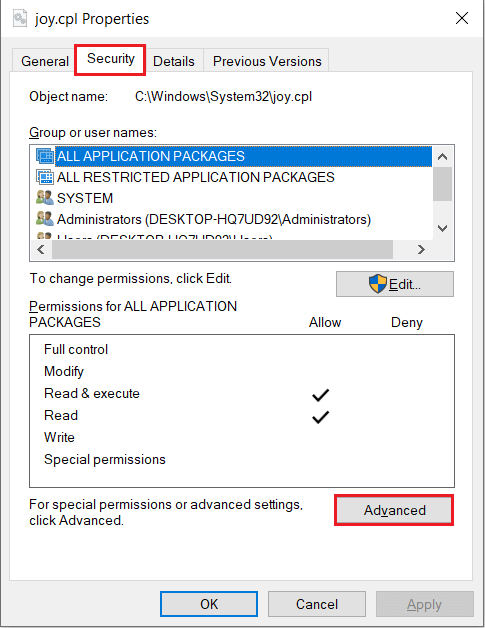
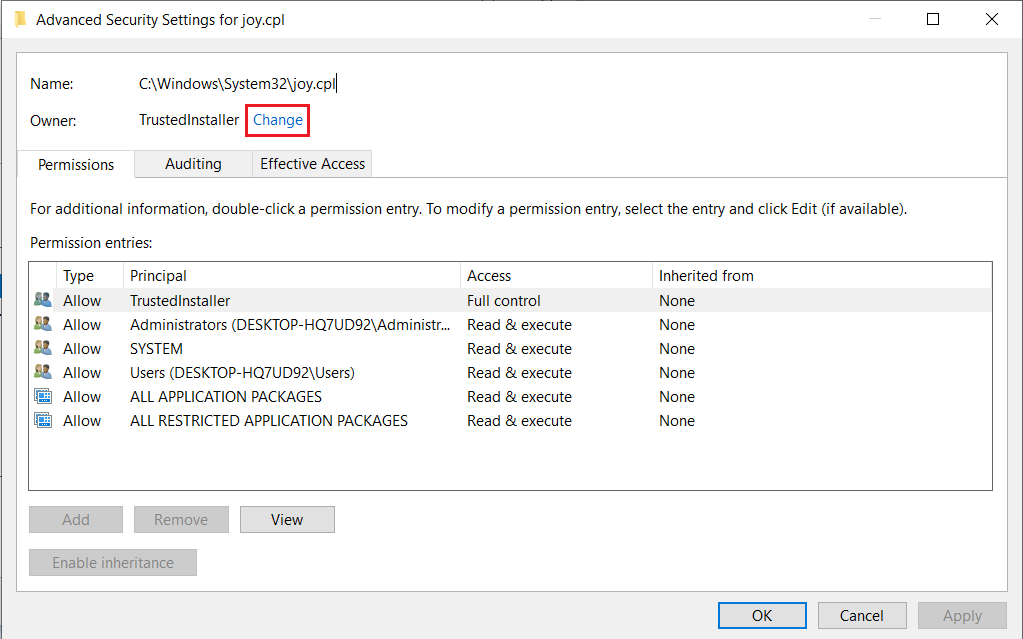
Entrez votre nom d'utilisateur à côté de Entrez le nom de l'objet à sélectionner dans le champ, cliquez sur Vérifier les noms. Une fois terminé, cliquez sur OK. Cliquez sur Appliquer et sur OK pour que les modifications prennent effet. Prenez possession de joy.cpl , puis supprimez-le.
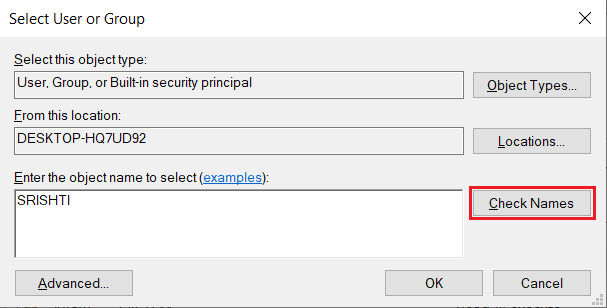
Après avoir supprimé le fichier, accédez au répertoire C:>Windows>SysWOW64 . Recherchez et copiez joy.cpl dans le répertoire C:\Windows\System32 .
Une fois cela fait, le problème devrait être résolu et vous pouvez désormais accéder aux paramètres de la manette de jeu à partir de Windows.
Méthode 5 : Désactiver l'antivirus
Nous recommandons toujours d'avoir un antivirus installé sur votre PC, mais parfois l'outil peut avoir un impact sur votre ordinateur et gâcher un peu, provoquant une erreur DLL. Par conséquent, vous pouvez désactiver votre antivirus et vérifier si l'erreur est corrigée. Vous pouvez également essayer de désinstaller l'outil antivirus pour essayer de vérifier si le problème est résolu.
Si tout cela ne résout pas votre problème, réinstallez l'outil, ou vous pouvez essayer un autre logiciel antivirus tel qu'Advanced System Protector car il fonctionne bien avec le système d'exploitation Windows et protège votre ordinateur contre toutes les menaces malveillantes.
Méthode 6 : analyse SFC :
L'erreur Windows Shell Common DLL peut survenir car les fichiers système peuvent être corrompus. Pour en savoir plus et résoudre le problème, vous devez effectuer le scan SFC.
Pour exécuter l'analyse SFC, procédez comme suit :

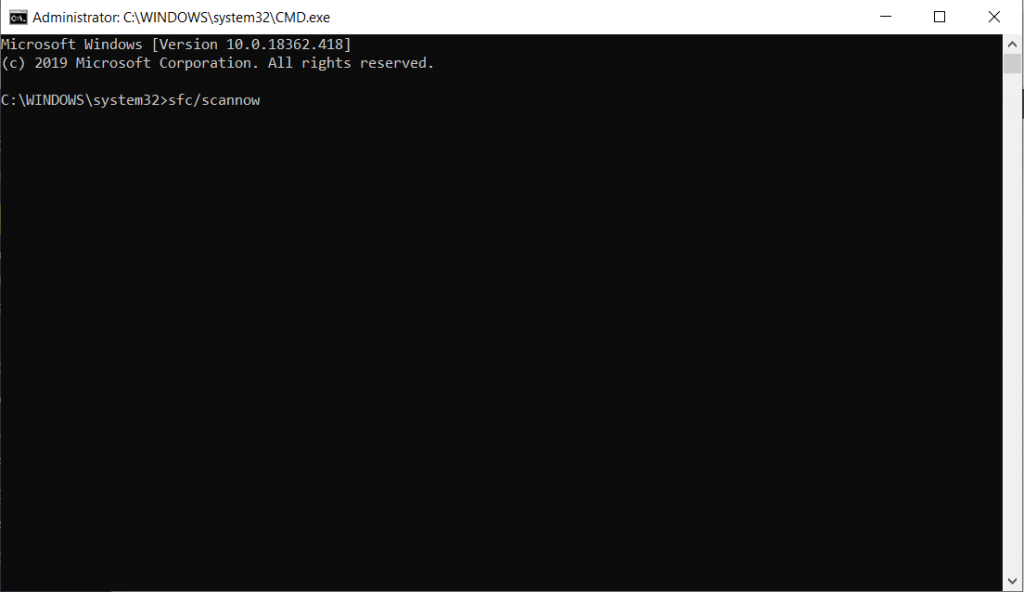
Remarque : vous devez attendre 10 à 15 minutes pour que l'analyse se termine, alors soyez patient.
Une fois l'analyse terminée, vous pouvez vérifier si le problème est résolu.
Vous pouvez également exécuter DISM pour essayer de résoudre le problème.
Dans la fenêtre d'invite de commande, tapez DISM /Online /Cleanup-Image /RestoreHealth
Appuyez sur Entrée pour exécuter la commande.
Cela prendra également 10 à 15 minutes supplémentaires, alors laissez l'analyse se terminer. Passez à la méthode suivante si cela ne fonctionne pas !
Méthode 7 : Powershell
Windows Powershell peut résoudre l'erreur Windows Shell Common DLL ; Cependant, il est conseillé de ne pas utiliser l'outil de manière imprudente car il pourrait corrompre votre ordinateur. Donc, si vous savez ce que vous faites, suivez ces étapes :
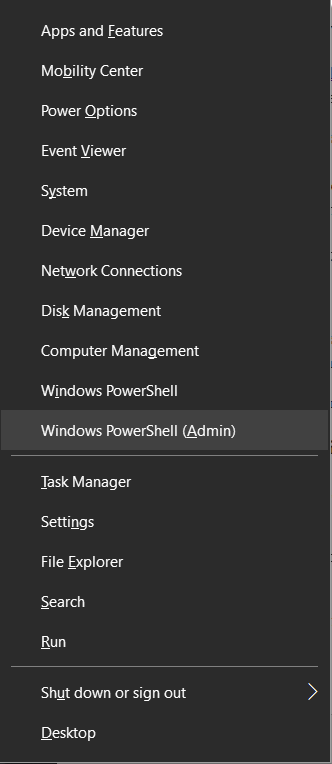
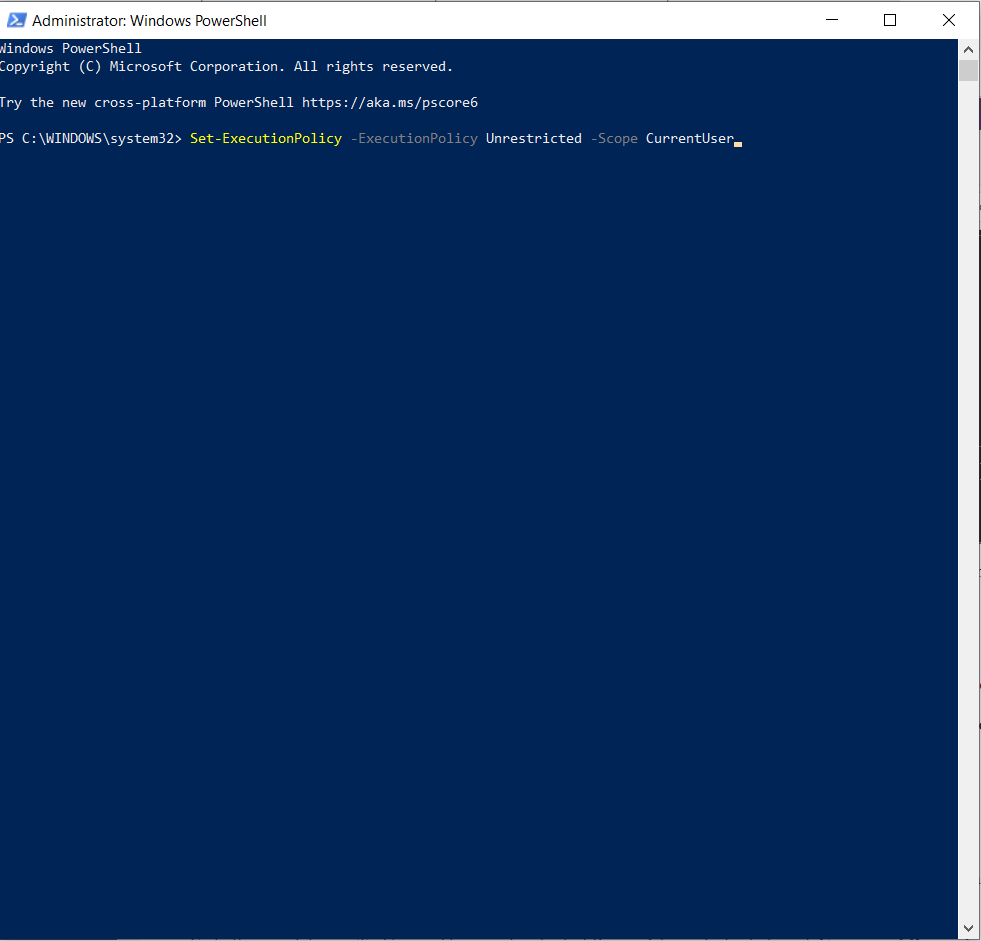
Méthode 8 : Maintenance du système
Vous pouvez exécuter l'utilitaire de résolution des problèmes de maintenance du système pour résoudre les problèmes système tels que l'erreur Shell Common DLL. Pour utiliser cet outil, procédez comme suit :
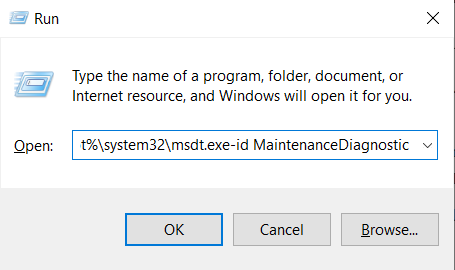
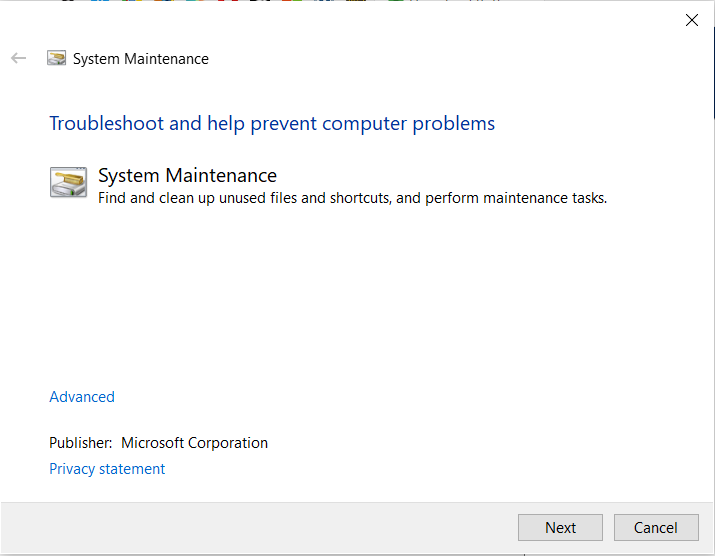
Une fois l'analyse terminée, le problème sera résolu. Cependant, sinon, vous devez passer à la méthode suivante.
Méthode 9 : Enregistrez à nouveau vos DLL :
Si vous voyez une erreur Windows Shell Common DLL sur votre ordinateur, il peut y avoir des fichiers DLL manquants, en particulier shell32.dll. Pour résoudre le problème, vous devez réenregistrer les fichiers DLL. Suivez ces étapes pour ce faire :

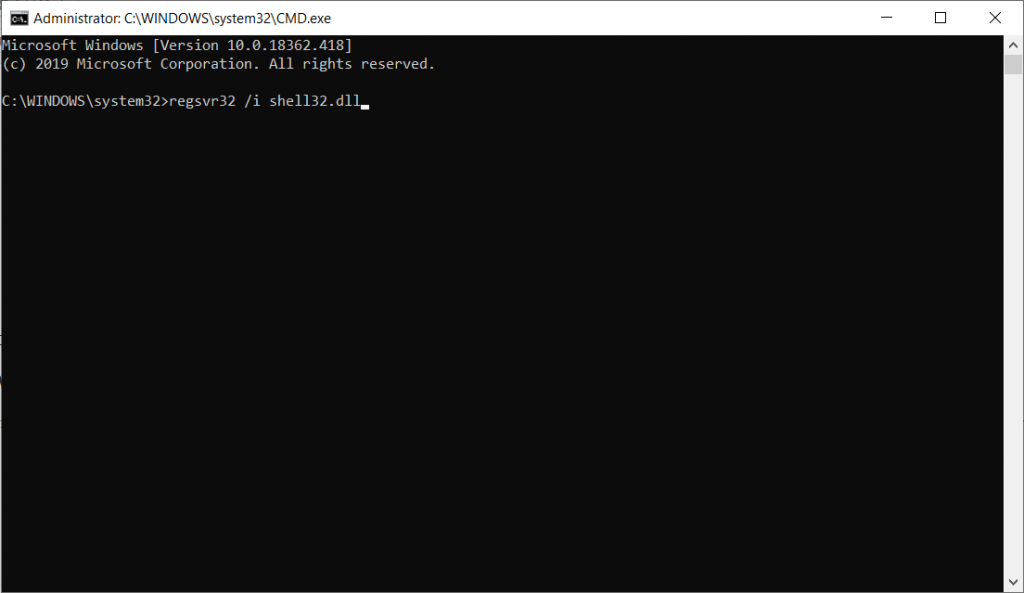
Une fois la commande exécutée, le fichier shell32.dll sera à nouveau enregistré et vous n'obtiendrez pas l'erreur.
Méthode 10 : démarrage en mode minimal
Si aucune des méthodes n'a fonctionné pour vous, il pourrait y avoir une application qui entrave le fonctionnement de votre système. Pour résoudre le problème, vous devez désactiver les éléments et services de démarrage :
Méthode 11 : installer les mises à jour Windows
L'erreur Windows Shell Common DLL peut être due à des mises à jour Windows en attente. Certains des problèmes peuvent être résolus en installant les mises à jour Windows. Pour installer la mise à jour Windows, procédez comme suit :
Téléchargez les mises à jour et votre PC redémarrera pour installer ces mises à jour. Voir si le problème est résolu. Sinon, passez à la méthode suivante.
Méthode 12 : Réinitialiser Windows 10
Si rien n'a fonctionné pour vous jusqu'à présent, vous devriez essayer de réinitialiser votre PC. Pour ce faire, vous devez disposer d'un disque d'installation de Windows 10 ou d'un fichier .ISO sur votre clé USB. Vous devez sauvegarder toutes vos données avant de réinitialiser Windows. Une fois cela fait, suivez ces étapes :
Vous obtiendrez une liste des changements qui se produiront pendant la réinitialisation. Une fois que vous êtes prêt, cliquez sur le bouton Réinitialiser.
Suivez maintenant les instructions à l'écran pour réinitialiser votre ordinateur.
Une fois cela fait, le message d'erreur Windows Shell Common Dll a cessé de fonctionner aurait disparu. Vous devez maintenant installer toutes les autres applications requises sur votre ordinateur.
Voici donc les correctifs possibles de la DLL commune de Windows Shell qui ne fonctionne pas. Essayez ces méthodes et résolvez le problème sans tracas. Vous avez aimé l'article ? Quelle méthode a fonctionné pour vous ? Partagez vos idées dans la section des commentaires ci-dessous. Pour plus de mises à jour techniques, suivez-nous sur les réseaux sociaux.
Vous êtes confronté au problème du logiciel AMD Adrenalin qui ne fonctionne pas ou ne s
Pour corriger l
Apprenez à maîtriser le chat Zoom, une fonctionnalité essentielle pour les visioconférences, avec nos conseils et astuces.
Découvrez notre examen approfondi de l
Découvrez comment récupérer votre Instagram après avoir été désactivé en suivant nos étapes claires et simples.
Découvrez comment savoir qui a consulté votre profil Instagram avec nos solutions pratiques. Sauvegardez votre vie privée tout en restant informé !
Apprenez à créer des GIF animés facilement avec votre Galaxy S22. Découvrez les méthodes intégrées et des applications pratiques pour enrichir votre expérience.
Découvrez comment changer la devise dans Google Maps en quelques étapes simples pour mieux planifier vos finances durant votre voyage.
Microsoft Teams s
Vous obtenez l








